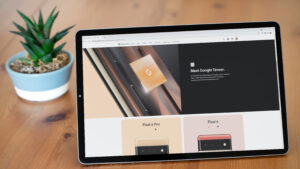Pixelシリーズには連写機能がない!?
つい先日、発売されたばかりのPixel 8aを購入したのですが、連写で写真を撮ろうとすると動画形式で撮影されることに気付きました。
調べてみたところ、PixelシリーズではPixel 3/4から連写機能の「スマートバースト」が廃止されたようで、代わりに「ショートビデオ」という機能が追加されていました。
そこで、この記事では、そんな「ショートビデオ」の機能について解説したいと思います。
ショートビデオとは

「ショートビデオ」とは、複数の写真を撮る連写機能と違い、撮影したい光景を完全に動画で撮ってしまう機能のことです。
その後、撮影した動画の中から好きな場面を切り取り、画像形式として保存することで、最も良い瞬間の写真を残すことができます。
やり方は簡単。いつもワンタップしている撮影ボタンを長押しするだけです。
長押ししている間だけ、動画を撮影できます。また、長押ししている最中に上にスワイプすることで被写体を拡大したり、左にスワイプすることで長押ししなくても動画撮影するようにロックすることができます。(動画終了するときは、もう一度タップするだけです。)
撮影後は、フォルダに保存された動画を選択して、上にスワイプし、「この動画のショット」というメニューから好きな場面を切り取り、画像として保存します。
この時にアプリが提示してくる箇所・写真(上にドットが付いているところ)は、HDRフレームとして保存できるのですが、それ以外の箇所・写真は低画質で保存されます。
筆者の場合(Pixel 8a)は、HDRフレームの箇所が12.2MP(3024×4032)で、低画質の箇所が1.6MP(1080×1440)で保存されました。
ちなみに通常の写真撮影の場合だと、16.1MP(3472×4624)で撮影ができました。低画質になってしまうところは、少し残念ですね。
短い動画を作成するトップショット

この他にも、連写機能の代用として「トップショット」という機能もあります。
この「トップショット」とは、ユーザーがいつも通りに写真を撮影すると、スマホが自動で、撮影の前後フレームを含めた短い動画として保存する機能のことです。
iPhoneの「Live Photos」機能とほとんど同じです。
「ショートビデオ」と違う点は、長押しする必要がないこところです。その代わり、保存する動画の長さは、およそ3秒程度と決まっています。
やり方は、写真アプリを開いて、左下の設定アイコンをタップ。「トップショット」という項目があるので、自動かONに設定しましょう。
あとは、いつも通りに写真を撮り、「ショートビデオ」の時と同じ手順で、好きな個所を切り取るだけです。
ちなみに、「トップショット」機能は、
- フラッシュ
- ソーシャルメディアの奥行き機能
- 夜景モード
- 自撮り写真のフラッシュ証明
のいずえかがONになっていると使用できないので注意してください。
Google PIxelなら、楽天モバイルがオススメ!

Google PIxelのモバイル通信なら、楽天モバイルがオススメです!
使った分だけ支払う従量制プランなので、プラン選びに悩まず、ウェブにて簡単に乗り換え可能です。また、料金の安さも楽天モバイルの特徴!
- 0~3GBだと980円/月(税込1078円)
- 3~20GBだと1980円/月(税込2178円)
- 20GB以上(無制限!)だと2980円/月(税込3278円)
さらに、専用アプリ「Rakuten Link」を通して通話すれば、国内通話がかけ放題になります。auやソフトバンク、ドコモと並ぶMNO回線の中でも、トップクラスの安さです。
筆者は月に15GBほど使うので、毎月の料金はたった2千円ほどです。通話もしますが、「Rakuten Link」アプリを使用しているので通話料金はかかっていません。
本プランは、通信データに応じて料金が変化するので、あまりデータを使わない人やある程度使う人、ゲームや動画で何十GBも使う人まで全てのユーザーに対応できます。
回線の新規申込や、他社からの乗り換えもオンラインで完結するのは便利ですね。eSIMなら手続き完了後、すぐにダウンロード可能です)
自分に合うプランが分からない、他社回線を使っているけど毎月の請求額に悩んでいるという方は、ぜひ検討してみて下さい。
まとめ
今回は、Pixel 3/4で廃止された連写機能「スマートバースト」の代用機能として、「ショートビデオ」と「トップショット」について解説しました。
どちらも便利な機能なので、ぜひ試してみてください。
Source:https://support.google.com/pixelcamera/answer/9937175